
Comment changer de réseau privé en réseau public sous Windows 10 ? Sous Windows 10, la première fois que vous utilisez un logiciel, vous pouvez choisir de définir son type de réseau sur Privé. Cependant, cela peut entraîner l'impossibilité de se connecter à un réseau spécifique. Pour résoudre ce problème, l'éditeur PHP Yuzai partagera dans cet article un guide simple étape par étape sur la façon de transformer en toute sécurité un réseau privé en réseau public. Lisez la suite pour obtenir des instructions détaillées et des conseils de dépannage pour vous aider à résoudre ce problème.
Comment configurer un réseau privé Win10 sur un réseau public
1. Cliquez sur l'icône de réseau dans le coin inférieur droit du bureau et ouvrez « Paramètres réseau et Internet ».
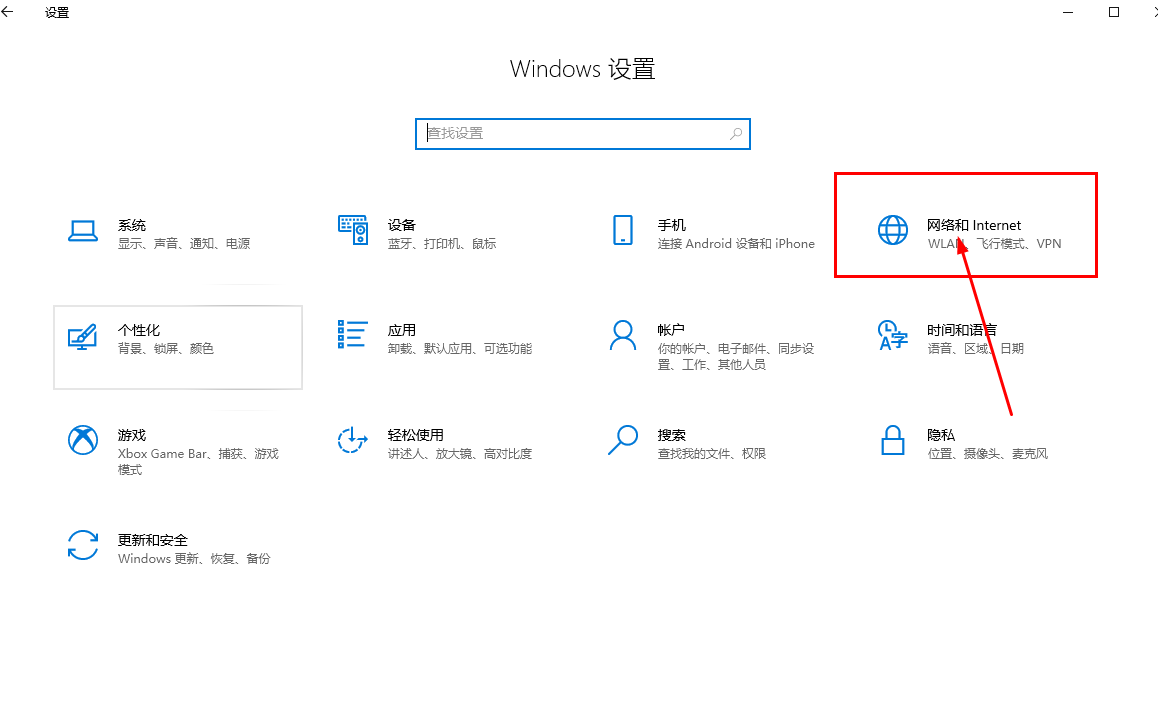
2. Dans la fenêtre « Paramètres réseau et Internet », cliquez sur l'onglet « Statut » à gauche.
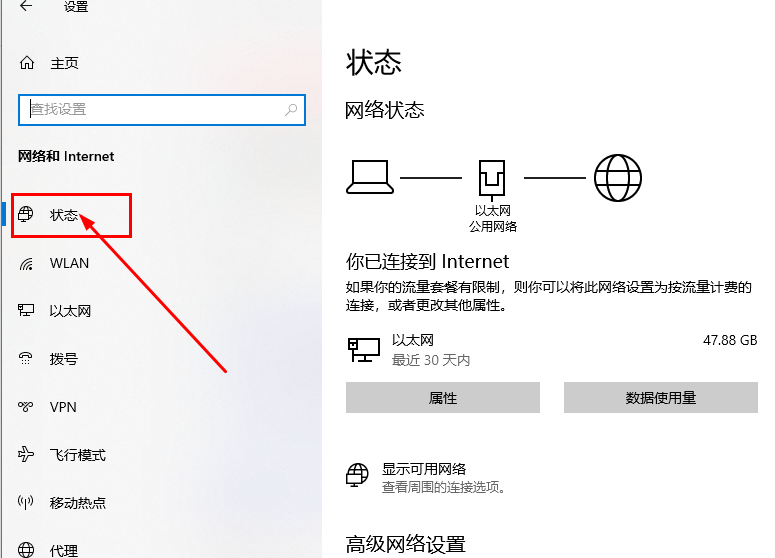
3. Dans l'onglet « Statut », recherchez et cliquez sur « Modifier les propriétés de connexion ».
4. Dans la fenêtre « Modifier les propriétés de connexion », recherchez le réseau actuellement connecté (nom ou type), puis cliquez sur le type de réseau, tel que « Réseau privé ».
5. Modifiez les options dans la boîte de dialogue contextuelle « Type d'emplacement réseau » de « Réseau privé » à « Réseau public », puis cliquez sur « Oui » pour enregistrer les modifications.
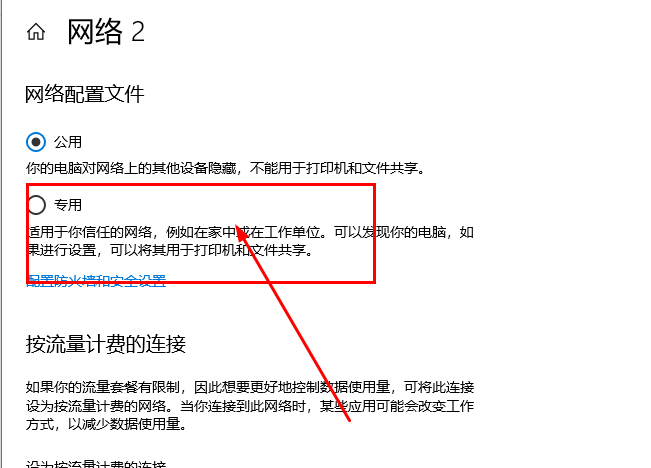
6. Redémarrez l'ordinateur pour que les modifications prennent effet.
Ce qui précède est le contenu détaillé de. pour plus d'informations, suivez d'autres articles connexes sur le site Web de PHP en chinois!
 Comment créer un nouveau dossier dans Webstorm
Comment créer un nouveau dossier dans Webstorm
 Comment résoudre le problème selon lequel document.cookie ne peut pas être obtenu
Comment résoudre le problème selon lequel document.cookie ne peut pas être obtenu
 Comment lire le retour chariot en Java
Comment lire le retour chariot en Java
 commande de ligne de rupture cad
commande de ligne de rupture cad
 Introduction aux types d'interfaces
Introduction aux types d'interfaces
 Yiouoky est-il un logiciel légal ?
Yiouoky est-il un logiciel légal ?
 Quels sont les outils de classement des mots clés SEO ?
Quels sont les outils de classement des mots clés SEO ?
 Que faire si l'ordinateur simule la mort
Que faire si l'ordinateur simule la mort